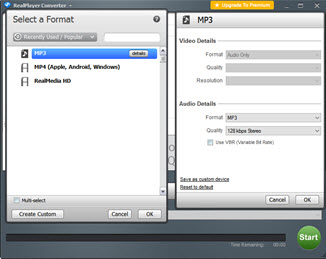តើខ្ញុំអាចបម្លែងវីដេអូឬតន្ត្រីដើម្បីប្រព័ន្ធផ្សព្វផ្សាយ MP3 នៅលើ Windows Player?
ក្នុងករណីដែលអ្នកកំពុងប្រើកម្មវិធី Windows Media Player ជាកីឡាករប្រព័ន្ធផ្សព្វផ្សាយលំនាំដើមសម្រាប់ប្រព័ន្ធប្រតិបត្តិការ Windows ហើយអ្នកអាចប្រើវាដើម្បីបម្លែងឯកសារវីដេអូនិងតន្ត្រីជាច្រើន។ កម្មវិធី Windows Media Player គាំទ្រការបម្លែងវីដេអូនានានិងឯកសារអូឌីយ៉ូហើយអ្នកអាចផ្លាស់ប្តូរពួកគេបានយ៉ាងឆាប់រហ័សដើម្បី MP3 បានតាមដែលអ្នកចង់។ អ្នកអាចបម្លែងឯកសារអូឌីយ៉ូដូចជា WMA, WAV និងឯកសារវីដេអូដូចជា MP4 ។ ទោះជាយ៉ាងណា, កម្មវិធី Windows Media Player អាចនឹងមិនផ្ដល់ឱ្យអ្នកនូវការបម្លែងរលូនបើប្រៀបធៀបទៅនឹងកម្មវិធីផ្សេងទៀត, ប៉ុន្តែអ្នកអាចប្រើវាប្រសិនបើវាគឺជាជម្រើសតែមួយគត់ដែលអ្នកមាន។ ក្នុងករណីដែលអ្នកប្រហែលជាចង់បម្លែងឯកសារប្រព័ន្ធផ្សព្វផ្សាយរបស់អ្នករបស់វីនដូវិធីសាស្រ្តផ្សេងគ្នាដោយការប្រើអត្ថបទនេះរៀបរាប់អំពីវិធីសាមញ្ញបំផុតដើម្បីបម្លែងឯកសារកម្មវិធីចាក់មេឌៀបង្អួចរបស់អ្នកទៅជា MP3 ។
វិធីសាមញ្ញបំផុតដើម្បីបម្លែងឯកសារកម្មវិធី Windows Media ទៅជា MP3
iSkysoft កម្មវិធីបម្លែង iMedia ពិសេសគឺជាឧបករណ៍ល្អបំផុតដែលផ្តល់នូវវិធីដែលស្រួលបំផុតដើម្បីបម្លែងឯកសារប្រព័ន្ធផ្សព្វផ្សាយក្នុងប្រព័ន្ធប្រតិបត្តិការ Windows ម៉ាស៊ីនចាក់ MP3 ។ ឧបករណ៍នេះអាចជួយបម្លែងឯកសារអូឌីយ៉ូនិងវីដេអូដែលជា MP3 ធំអាចលេងនៅលើស្ទើរតែរៀងរាល់ចល័តកម្មវិធីចាក់មេឌៀ។ iSkysoft កម្មវិធីបម្លែង iMedia ពិសេសអនុញ្ញាតឱ្យការបម្លែងលឿនបំផុត, ហើយអ្នកនឹងបម្លែងឯកសាររបស់អ្នកនៅក្នុងជំហានសាមញ្ញបី: ឯកសារនាំចូល> ជ្រើសទិន្នផល> ផ្លាស់ប្រែចិត្តជឿ។ លើសពីនេះទៀតឧបករណ៍នេះគាំទ្រការបម្លែងបាច់និងសូម្បីតែនៅក្នុងករណីដែលជាកន្លែងដែលអ្នកចង់បម្លែងឯកសារអូឌីយ៉ូឬវីដេអូជាច្រើនដែលអ្នកអាចធ្វើវាបាន។
ហេតុអ្វីបានជាជ្រើស iSkysoft កម្មវិធីបម្លែង iMedia ពិសេស - បម្លែងវីដេអូសម្រាប់ Windows
- ផ្ដល់ការគាំទ្រដល់ការបម្លែងរវាងទ្រង់ទ្រាយអូឌីយ៉ូនិងវីដេអូជាង 150 នេះ។ ឧទាហរណ៍នៃទ្រង់ទ្រាយដែលបានគាំទ្ររួមមាន WAV, MKV, WMV, WMA, MP3, MP4, MPEG ដែល, MOV, AVI, AAC, APE, FLV, OGG, AIFF, M4R, M4A, Tod, DPG, AP3, AIF, MPG, GIF ហិ, RMVB, 3GP និងទ្រង់ទ្រាយឯកសារផ្សេងទៀតជាច្រើន។
- អនុញ្ញាតឱ្យអ្នកជ្រើសទ្រង់ទ្រាយលទ្ធផលដែលបានគាំទ្រដោយអ្នកលេងដែលអ្នកប្រព័ន្ធផ្សព្វផ្សាយនិងឧបករណ៍ផ្សេងទៀត។ វាអនុញ្ញាតឱ្យអ្នកជ្រើសទ្រង់ទ្រាយលទ្ធផលដែលបានគាំទ្រដោយឧបករណ៍ដូចជាទូរស័ព្ទ Android និងគ្រាប់, ឧបករណ៍ iOS និងសេវាលេងហ្គេម, រួមទាំងក្រុមហ៊ុន Samsung, ក្រុមហ៊ុន HTC, ក្រុមហ៊ុន Sony, LG, ក្រុមហ៊ុន Nokia, ក្រុមហ៊ុន Motorola, ក្រុមហ៊ុន Huawei, ទូរស័ព្ទ iPhone, iPad, iPod, iPhone, Xbox និងកីឡាករប្រព័ន្ធផ្សព្វផ្សាយជាច្រើនទៀត ។
- ថតប្រព័ន្ធផ្សព្វផ្សាយ inbuilt ដែលអនុញ្ញាតឱ្យអ្នកថតវីដេអូពីបណ្ដាញច្រើនជាង 1000 ដែលមានប្រជាប្រិយភាពផ្សាយដូចជា YouTube, Metacafe, ន្រ្តី, ក្រុមហ៊ុន Hulu, វីមេអូ, និងច្រើនទៀត។ វាមានទាញយកវីដេអូមួយដែលអនុញ្ញាតឱ្យអ្នកទាញយកវីដេអូពីគេហទំព័រទាំងនេះ។
- ឧបករណ៍កែសម្រួល inbuilt ដើម្បីជួយឱ្យអ្នកផ្លាស់ប្ដូរការកំណត់ឬធ្វើការកែប្រែមួយចំនួនដើម្បីអូឌីយ៉ូឬឯកសារវីដេអូរបស់អ្នកមុនពេលបម្លែងដូចជាប្រភេទ, ដំណាំ, បង្វិល, បញ្ចូលគ្នា, ចំណងជើងរងផលប៉ះពាល់ពិសេស, ពន្លឺ, និងផ្ទុយ។
- ផ្ដល់ការគាំទ្រដល់ការបម្លែងបាច់ដូចដែលអ្នកអាចបន្ថែមនិងបម្លែងឯកសារអូឌីយ៉ូនិងវីដេអូជាច្រើននៅពេលដូចគ្នានេះ។
- អាចបត់បែនបានយ៉ាងពេញលេញនិងអាចជឿទុកចិត្តបានសម្រាប់ប្រព័ន្ធប្រតិបត្តិការ Windows 10/8/7 / XP / Vista និង MacOS 10.12, 10.11, 10.10, 10.9, 10.8 និង 10.7 ។
តើធ្វើដូចម្តេចដើម្បីបម្លែងឯកសារប្រព័ន្ធផ្សព្វផ្សាយប្រព័ន្ធប្រតិបត្តិការ Windows ម៉ាស៊ីនចាក់ MP3 ប្រើប្រាស់ iSkysoft ទៅកម្មវិធីបម្លែងពិសេសសម្រាប់ iMedia ប្រព័ន្ធប្រតិបត្តិការ Windows
ជំហានទី 1: បន្ថែមឯកសារទៅកម្មវិធីបម្លែងប្រព័ន្ធផ្សព្វផ្សាយ
រត់កម្មវិធីបម្លែង iSkysoft iMedia ពិសេសនៅលើកុំព្យូទ័រប្រព័ន្ធប្រតិបត្តិការ Windows របស់អ្នក។ បន្ទាប់មកសូមចូលទៅកាន់ជម្រើស "បន្ថែមឯកសារ" ហើយពេលដែលអ្នកចុចវា, រុករកទៅថតទីតាំងរបស់ឯកសារដែលអ្នកចង់បម្លែងហើយចុចពីរដងលើវាដើម្បីបន្ថែមវាទៅកម្មវិធី។ អ្នកអាចជ្រើសឯកសារជាច្រើនដូចជាអ្នកចង់បានហើយពួកគេនឹងត្រូវបើកឱ្យកម្មវិធីនេះ។ វិធីជំនួសឱ្យការបន្ថែមអូឌីយ៉ូឬវីដេអូឯកសារបង្អួចដោយជ្រើសពួកវាគឺត្រូវហើយបន្ទាប់មកអ្នកអូសនិងទម្លាក់ពួកគេទៅកាន់កម្មវិធីនេះ។

ជំហានទី 2: ជ្រើសទ្រង់ទ្រាយលទ្ធផល
សូមចូលទៅកាន់ "ទ្រង់ទ្រាយទិន្នផល" ចុចប៊ូតុងនេះនិងបន្ទាប់មកអ្នកអាចជ្រើស "អូឌីយ៉ូ" សម្រាប់ទ្រង់ទ្រាយអូឌីយ៉ូដែលបានគាំទ្រនឹងត្រូវបានបង្ហាញ។ ពីទ្រង់ទ្រាយទាំងអស់ដែលបានបង្ហាញ, រមូររហូតដល់អ្នករកឃើញជម្រើស "ម៉ាស៊ីនចាក់ MP3" ហើយចុចជ្រើសរើសយកវាជាទ្រង់ទ្រាយលទ្ធផល។

ចំណាំ: អ្នកអាចធ្វើឱ្យប្រសើរឡើងឬការកែប្រែវីដេអូរបស់អ្នកមុនពេលដែលការផ្លាស់ប្តូរការផ្លាស់ប្តូរសំឡេងដោយបានកើនឡើងពន្លឺ, រួមទាំងចំណងជើងរងនិងលើសពីនេះទៅទៀតជាការបង្ហាញដោយផ្ទាល់មានសារៈសំខាន់ជាពិសេសអ្នក។
ជំហានទី 3: បម្លែងប្រព័ន្ធផ្សព្វផ្សាយបង្អួចទៅជា MP3
រឿងបន្ទាប់ដែលអ្នកត្រូវការគឺដើម្បីជ្រើសថតមួយពីកុំព្យូទ័ររបស់អ្នកទៅកន្លែងដែលអ្នកនឹងរក្សាទុកឯកសារដែលបានបម្លែង។ អ្នកអាចបង្កើតថតថ្មីមួយឬអ្នកអាចជ្រើសផ្នែកដែលមានស្រាប់។ បង្កើតមានគ្រាន់តែចុច "ការបម្លែង" ប៊ូតុងនិងឯកសារដែលបានជ្រើសនឹងត្រូវបានបម្លែងទៅជា MP3 ជាការចង់បាន។ ដំណើរការនេះត្រូវចំណាយពេលពីរបីវិនាទីដើម្បីបញ្ចប់ដោយអាស្រ័យលើទំហំនៃឯកសារត្រូវបានបម្លែង។